הרגל טוב לשים את המחשב למצב שינה או מצב תרדמה מאפשר לך להפחית את צריכת החשמל. אבל לפעמים, אחרי שחזרנו מארוחת הצהריים, אנו מוצאים כי המחשב עם Windows 7 על הלוח לא מנוחה בכלל, אבל עובד בסדר הרגיל. במקרים כאלה עולים מחשבות על רוע אוניברסלי וקנוניה סביבך. אל תאשים את כל המשרד ואת חיות הבית. למעשה, הסיבה יכולה להיות הרבה יותר פרוזאית. סביר להניח, אחד המכשירים של המחשב או התוכנה זכאית להעיר את מערכת ההפעלה מהשינה. בחומר זה, תלמד כיצד לחשב את “השעון המעורר” של וינדי ולהגביל את זכותם לפעולות ספונטניות.
אם אתה לא עובד עם שורת הפקודה של Windows עדיין, הגיע הזמן להכיר. אל תפחד, אתה לא צריך כישורים abstruse, רק את המניפולציות הרגילות עם העכבר ומקלדת.
עבודה בשורת הפקודה
פתח את מחרוזת החיפוש של Windows והקלד אותה cmd.exe.
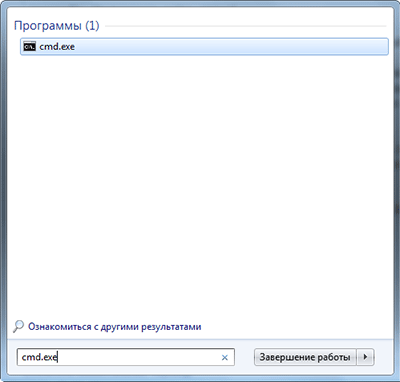
החלון הפתוח של סוג פרהיסטורי יכול לזעזע אותך, קח לב.
הקלד את המחרוזת הבאה במחרוזת: powercfg -Lastwake
לשים לב החסר. הדיוק המקסימלי חשוב כאן. כתוצאה מכך, ייאמר לך כי המכשיר מעיר את המערכת בפעם האחרונה.
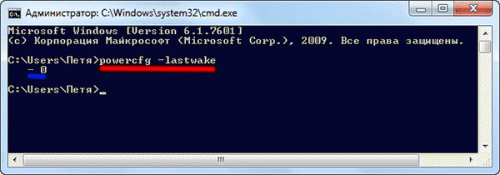
לא תמיד את הפקודה הנ”ל מופעלת. אז זה היה במקרה שלנו, שבו התוצאה של הקבוצה היתה תוצאה אפס.
אבל אנחנו לא עוצרים, בארסנל שלנו יש עוד קבוצה אחת.
מבוא לקו powercfg -devicequery wake_armed
עכשיו תוכלו ללמוד על כל המכשירים שיש להם את הזכות להעיר את המחשב ממצב שינה. במקרה שלנו, קיבלנו תשובה Microsoft PS / 2.
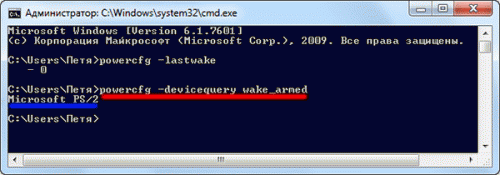
עבור אל מנהל ההתקן
גישה מהירה למנהל ההתקן ניתן להשיג את כל החיפוש של Windows זהה.
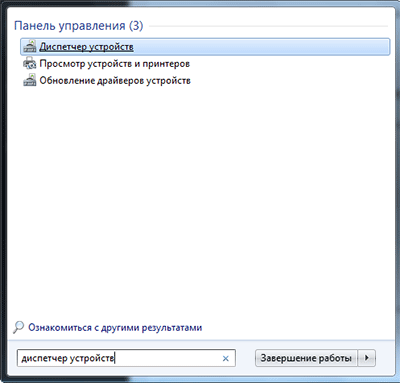
במקרה שלנו, רק ליציאת המקלדת והעכבר יש את הזכות להסיר את מערכת ההפעלה ממצב שינה. לחיצה כפולה על המכשיר המתאים תפתח את המאפיינים שלה.
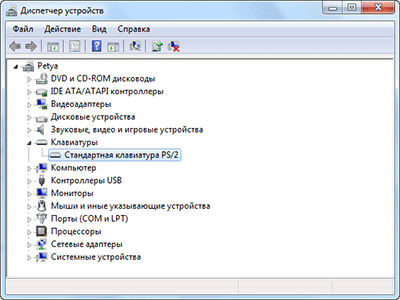
אם ברצונך לאסור על ההתקן להעיר את המחשב, עבור לכרטיסייה ניהול צריכת חשמל ובטל את הסימון של האפשרות המתאימה.
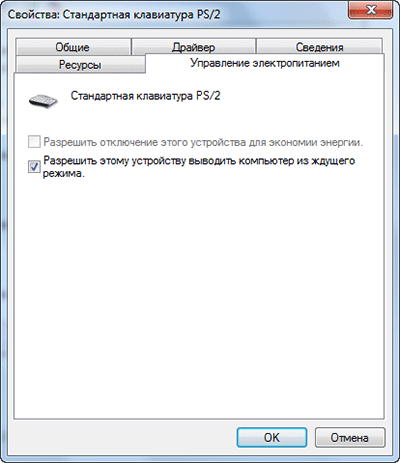
היזהרי ואל תניף את חרבו לכל הכיוונים. הגבלת לחלוטין את כל המכשירים בצד ימין להתעורר, תוכל יום אחד לא יוכל לחזור לעבודה כרגיל.
הגבלת זכויות תוכנה
אם עדיין יש לך בעיות, הם צריכים לחפש לא בחומרה של המחשב, אבל בתוכנה. לשם כך, התחל בהגדרת תוכנית צריכת החשמל הנוכחית.
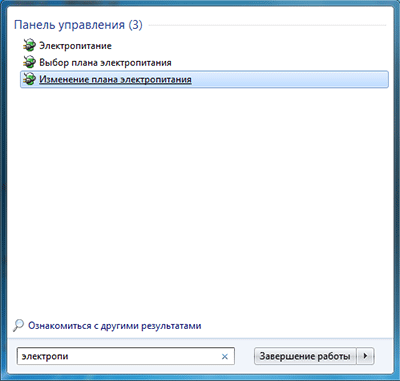
בואו נפנה את הפרמטרים נוספים כוח.
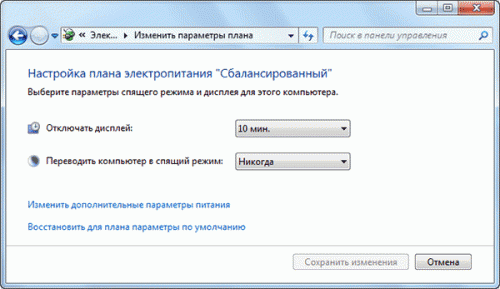
על מבנה העץ, בואו נמשיך הלאה ישן ולכבות את טיימרים להתעורר.
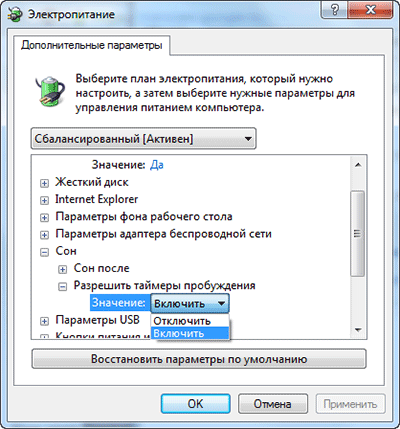
עכשיו התוכנה לא להאט את המחשב בזמן מנוחה.
מסקנה
הפעולות ייקח כמות קטנה של זמן ממך, אבל תוכלו להכיר את פינות “מוסתר” של Windows 7 ואתה תהיה בטוח לעזוב את המחשב במצב שינה, חיסכון בחשמל.
סביר להניח כי מניפולציות כאלה ניתן לבצע בהצלחה במערכות הפעלה אחרות של משפחת Windows.
ואיך היית מייעץ לקוראי ליפאקר להילחם נגד שחרור הספונטני של מערכת ההפעלה מהשינה?
